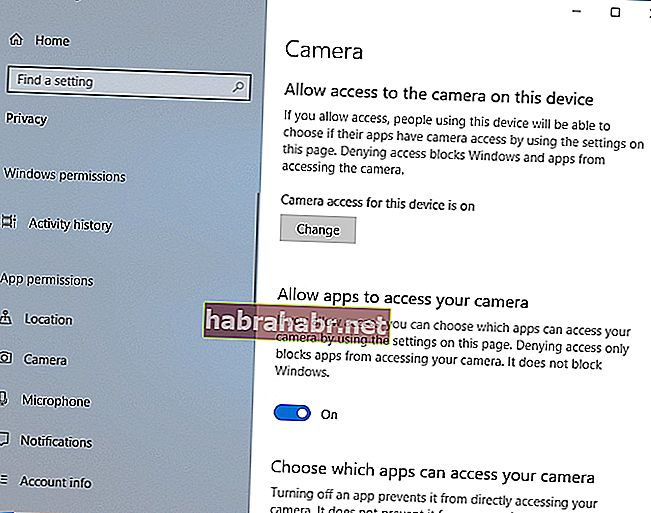È sempre utile installare regolarmente gli aggiornamenti distribuiti da Microsoft. In genere, questi aggiornamenti apportano miglioramenti e nuove funzionalità che porteranno la tua esperienza con il PC a un livello superiore. Tuttavia, alcuni di essi potrebbero causare problemi che possono interrompere le tue attività quotidiane sul tuo computer. Se sei uno dei tanti utenti che non possono accedere alla fotocamera da determinate app su Windows dopo aver installato l'aggiornamento di aprile 2018, beh, non sei il solo.
Può sembrare incredibile, ma quasi tutti coloro che hanno installato l'ultima versione di Windows 10 sul proprio computer hanno riscontrato questo problema. Pertanto, è probabile che condividi lo stesso problema:
Di recente ho installato l'aggiornamento di aprile 2018 per Windows 10 e ora la maggior parte delle mie app non ha più accesso alla mia webcam. Mi piacerebbe imparare a risolvere il problema "l'app non può accedere alla fotocamera" .
Perché non puoi accedere alla fotocamera da alcune app su Windows
In questi giorni, le minacce alla sicurezza, in particolare il phishing e-mail e l'hacking delle telecamere, sono state dilaganti. In quanto tale, Microsoft ha incluso una funzionalità che fornirà agli utenti un controllo migliore sui loro computer Windows 10 e altri dispositivi. L'aggiornamento è dotato di una funzione automatica che impedisce a programmi e app di terze parti di accedere al microfono e alla webcam dell'utente. Tale aggiornamento ha lo scopo di proteggere la privacy dell'utente.
Quindi, se hai scaricato e installato un programma per fotocamera di terze parti, Windows 10 bloccherà il suo accesso alla tua fotocamera per impostazione predefinita. Vale la pena notare che questa funzione non si applica ai programmi e alle app scaricate da Microsoft Store.
Come riparare l'app non può accedere alla fotocamera
Contrariamente alla credenza iniziale, questo non è un bug o un problema che richiede un'estesa risoluzione dei problemi. Se non riesci ad accedere alla webcam tramite alcune app sul tuo computer, segui semplicemente le istruzioni seguenti:
- Fare clic sull'icona Cerca sulla barra delle applicazioni.
- Digita "Impostazioni" (senza virgolette), quindi premi Invio.
- Seleziona Privacy.
- Vai al menu della barra di sinistra, quindi fai clic su Fotocamera.
- Attiva o disattiva l'opzione "Consenti alle app di accedere alla fotocamera".
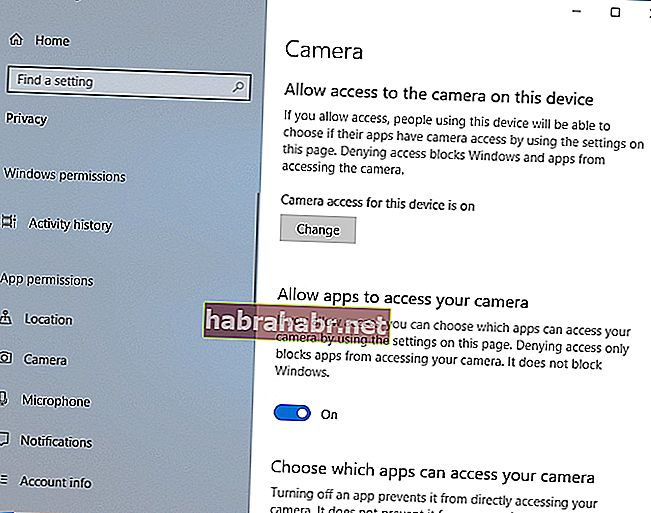
- Scegli le app a cui concedere l'accesso alla fotocamera.
È anche possibile che non sia possibile utilizzare la fotocamera perché i driver grafici o video non sono aggiornati. In questo caso, devi usare uno strumento affidabile come Auslogics Driver Updater. Ovviamente puoi sempre aggiornare i tuoi driver manualmente, ma ti sconsigliamo di farlo. Il processo può essere complicato in quanto dovresti visitare il sito Web del produttore e cercare le versioni più recenti compatibili con il tuo hardware e sistema.
<Con Auslogics Driver Updater, puoi aggiornare tutti i tuoi driver alle ultime versioni consigliate dal produttore con un semplice clic di un pulsante. Uno degli aspetti migliori di questo strumento è che ripara e aggiorna tutti i driver problematici, non solo quelli che ti impediscono di accedere alla tua webcam. Quindi, una volta completato il processo, puoi aspettarti che il tuo PC funzioni meglio e più velocemente.
Pensi che ci siano altri modi per risolvere questo problema?
Fateci sapere nei commenti qui sotto!